登录
- 微信登录
- 手机号登录
微信扫码关注“汇帮科技”快速登录
Loading...
点击刷新
请在微信【汇帮科技】内点击授权
300秒后二维码将过期
二维码已过期,点击刷新获取新二维码
登录
登录
其他登录方式
修改日期:2025-08-23 09:00
嘿,各位打工人!是不是又跟Excel表格杠上了?领导甩来一份超大表格让你火速转成CSV,你手忙脚乱地点了“另存为”,结果中文全变成乱码?或者数据格式彻底崩盘,小数点飞了、日期错乱,直接一夜回到解放前?
别慌!这种破事儿我见多了。今天我就掏心窝子跟大家唠唠,怎么用几种实用工具,把Excel转CSV这事儿干得又快又稳,还不用担心数据泄露!不管你是电脑小白还是效率狂人,这篇文章总有一款方法能救你。

第一步:打开软件,在主界面找到【Excel文件操作】模块。别被名字骗了,这工具不光能处理PDF,Excel转CSV也是专业级的!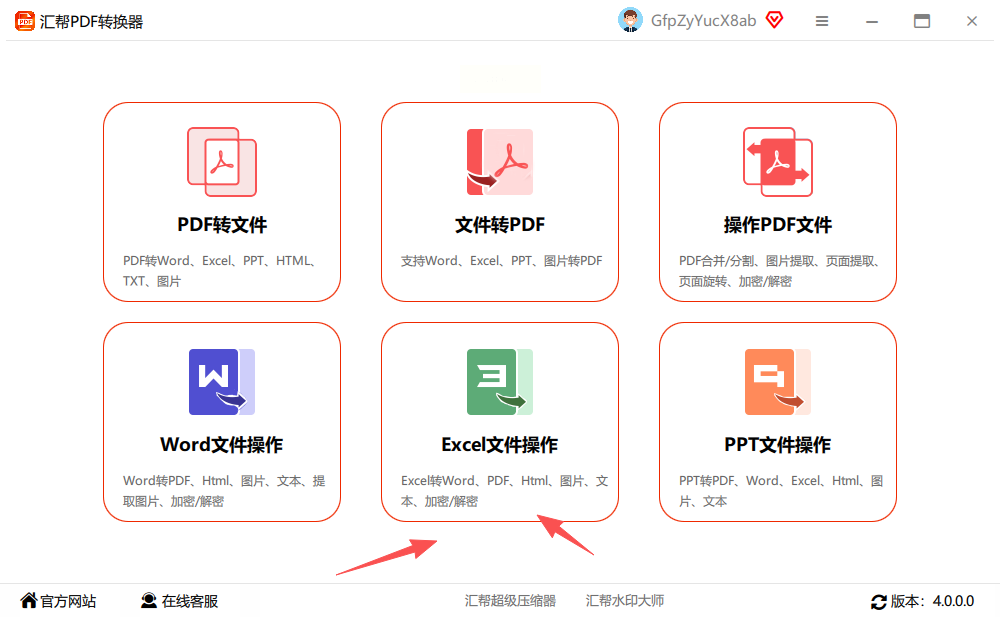
第二步:在左侧功能栏选中【Excel转CSV】,右侧区域直接拖入你要转换的文件。放心,它支持批量拖拽,几十个文件也能一口气处理。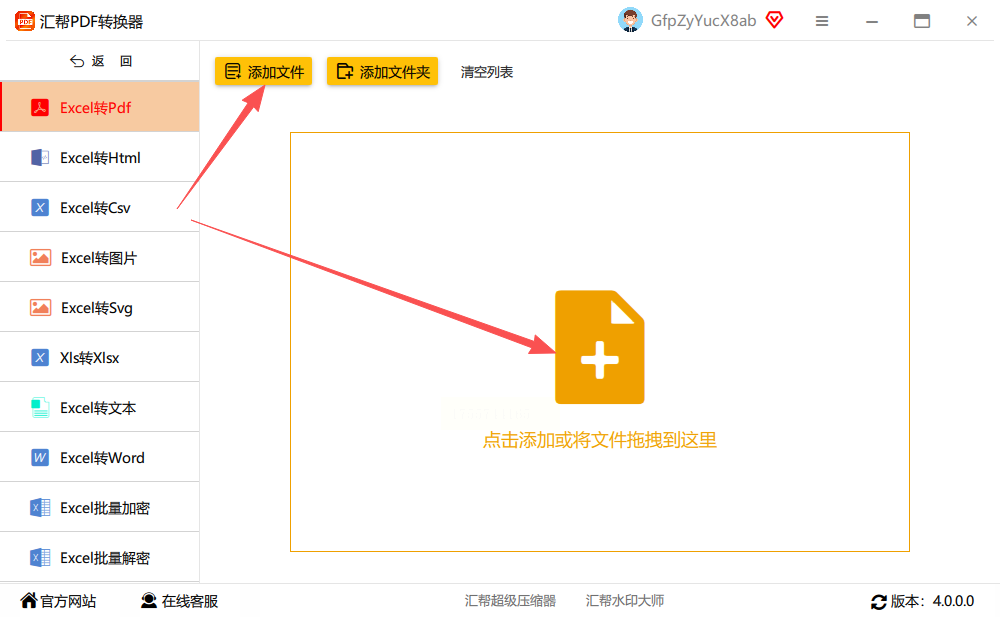
第三步:选好输出路径。建议新建一个文件夹,免得转完找不着文件。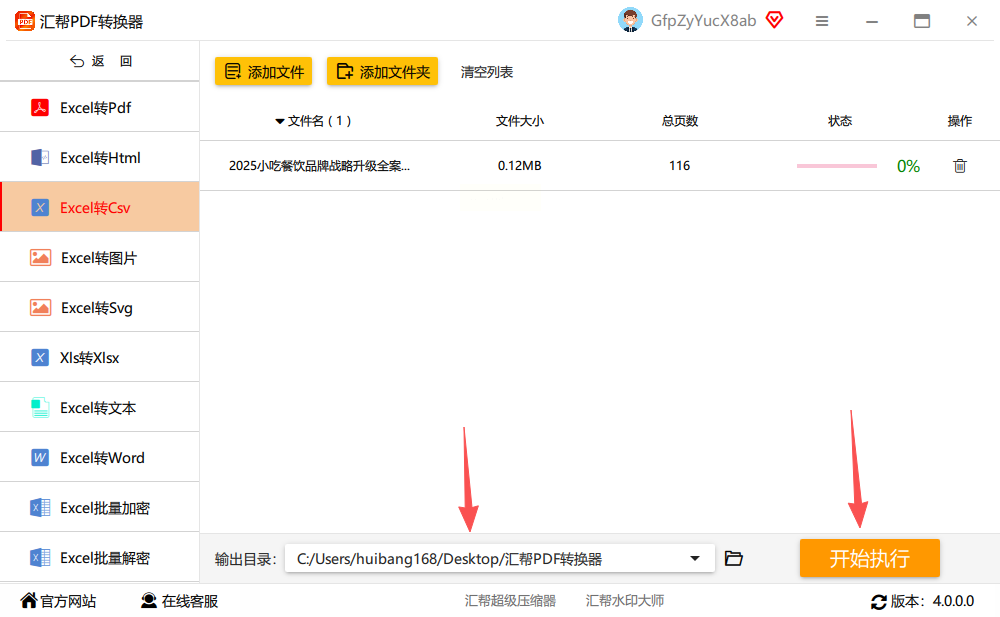
第四步:点击右下角【开始执行】。进度条跑完就搞定了,原文件会自动备份,根本不怕手滑覆盖!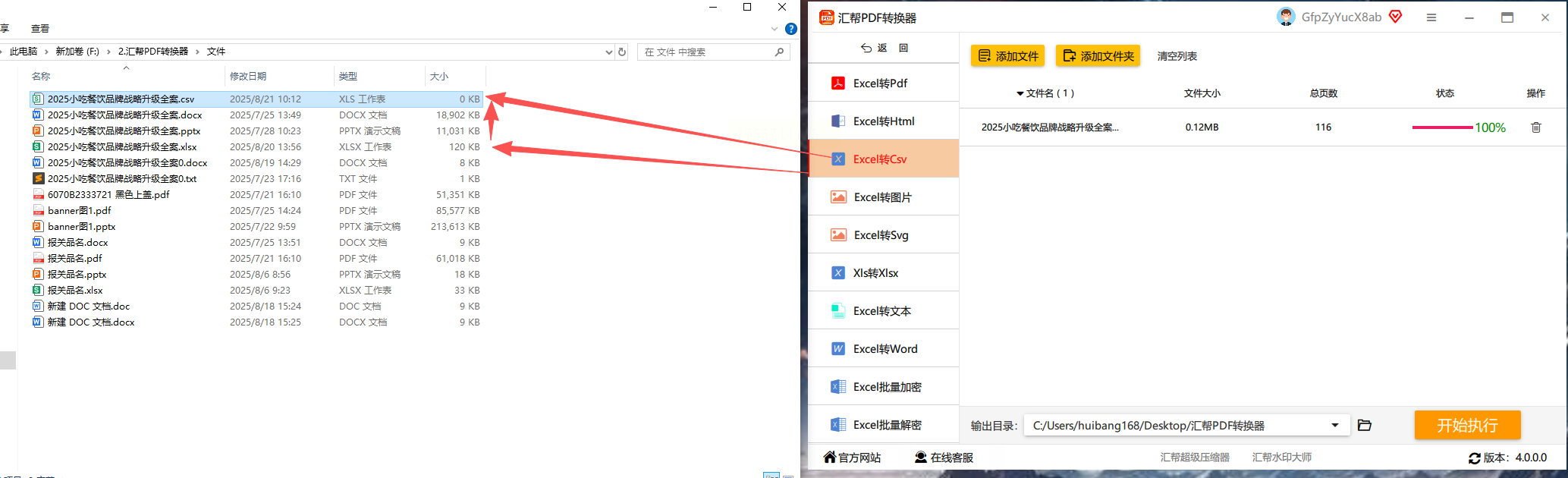
如果你经常要处理大批量数据,写个Python脚本绝对能让你提前下班。
1. 先安装Python和pandas库(命令行输入 `pip install pandas` 就行)。
2. 打开记事本,粘贴下面代码:
```python
import pandas as pd
data = pd.read_excel('你的文件.xlsx')
data.to_csv('输出结果.csv', index=False, encoding='utf-8-sig')
```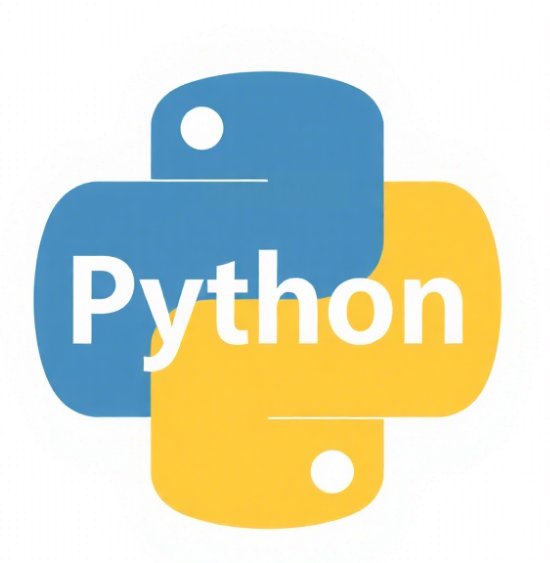
3. 保存为.py文件,双击运行!连Excel软件都不用开。
适合要按列拆分CSV的极端需求!
- 按Alt+F11打开VBA编辑器,新建模块粘贴以下代码:
```vba
Sub ExportToCSV()
ThisWorkbook.SaveAs Filename:="结果.csv", FileFormat:=xlCSVUTF8
End Sub
```
- 回到Excel,按Alt+F8运行宏,瞬间生成UTF-8编码的CSV,彻底告别乱码!
临时改个小文件?根本不用开软件!
- 直接右键Excel文件选【打开方式】→【记事本】
- 复制全部内容,新建记事本文件粘贴
- 另存为.csv格式,编码选ANSI(国内通用)或UTF-8(含特殊符号时用)
没想到吧?WPS也能无损转CSV!
- 用WPS打开Excel文件
- 点击【文件】→【另存为】
- 保存类型选择【CSV(逗号分隔)】
- 关键一步:在弹出窗口中选【保留当前格式】!
常见问题答疑 Q&A
❓问:转换后数字变成科学计数法了怎么办?
答:用Python,在to_csv()里加参数 `float_format='%.0f'` 就能整数字段不加小数点。
❓问:转出来的CSV用记事本打开正常,用Excel打开却乱码?
答:这是编码问题!存CSV时务必选“UTF-8带BOM”格式。
❓问:批量转换100个文件会卡死吗?
答:亲测500个文件同时转,《汇帮PDF转换器》依然流畅,而且转换后自动按原文件名排序,不会乱套。
下次再要转文件,不妨试试今天推荐的几种方法。保准你告别加班,还能在同事面前露一手
如果想要深入了解我们的产品,请到 汇帮科技官网 中了解更多产品信息!
没有找到您需要的答案?
不着急,我们有专业的在线客服为您解答!

请扫描客服二维码